Как настроить роутер Йота активация, смена пароля, выбор лучшей модели
Содержание:
Этапы активации на планшетах и телефонах
Как активировать сим карту Yota на планшете или телефоне? Если гаджет клиента мобильной компании выпущен не на платформе Ios или Android, необходимо действовать по следующей схеме:
- Установить сим карту в гаджет и дождаться, пока на смартфоне или планшете возникнет логотип с названием мобильного оператора. Появление такого логотипа говорит о том, что номер пользователя теперь зарегистрирован в сети Yota.
- Зайти в мобильное приложение «Йота. ру» на телефоне или планшете (для этого оно должно быть предварительно установлено) и выбрать необходимые параметры подходящего тарифного плана с помощью бегунков.
- Если устанавливая симку, мобильная сеть Йота на телефоне не будет найдена, необходимо убедиться в том, что устройство подключено к 2g, 3g или 4g. После подключения в углу дисплея появится соответствующий логотип. Если этого не произошло, следует внести точку доступа в настройках телефона или планшета. Она носит название internet.yota.
- На этом этапе следует произвести перезагрузку устройства. Если сеть по какой-то причине не работает после такой процедуры (например, симка не подходит), необходимо позвонить по телефону сервисной службы Yota, набрав цифры 88005500007. Консультант поможет разобраться в проблеме, если сим карта не активируется. Кроме того, можно посетить офис обслуживания абонентов.
Как активировать сим карту Йота на телефонах и других устройствах, действующих на базе Android? Для этого понадобится вставить карточку в специальный слот. После этого нужно включить устройство и дождаться, пока произойдет регистрация yota на android в автоматическом режиме. На телефонах и планшетах, созданных на андроид платформе, могут наблюдаться проблемы с подключением карточки.
Если она не регистрируется в автоматическом режиме, необходимо зайти в настройки гаджета и ввести имя точки доступа — internet.yota. Остальные поля для настройки Yota на телефоне прописывать не нужно. После этого необходимо сделать перезагрузку для планшета или смартфона. Активация сим карты на iPad или Iphone происходит следующим образом. Необходимо вставить карточку в планшет или смартфон и дождаться, пока произойдет регистрация. Как настроить точку доступа? Пользователю не нужно ничего настраивать, процедура регистрации произойдет автоматически. Чтобы отрегулировать параметры тарифа, необходимо воспользоваться мобильным приложением «Йота. ру».
Настраиваем через WEB
 Существует ряд способов настройки роутера по подходящим параметрам пользователя и решение некоторых проблем с устройством в домашнем режиме. Одним из таких способов является — настройка роутера, с использованием web-подключения.
Существует ряд способов настройки роутера по подходящим параметрам пользователя и решение некоторых проблем с устройством в домашнем режиме. Одним из таких способов является — настройка роутера, с использованием web-подключения.
Для того чтобы выполнить самостоятельную настройку устройства в домашних условиях, пользователю необходимо иметь хоть один браузер, установленный на компьютере, находящийся в рабочем режиме.
Для того чтобы перейти в настройки web-подключение пользователю необходимо в запущенном браузере на стартовой странице, в строке адреса странице ввести цифровую комбинацию. Комбинация, вводимая, пользователям является ip-адресом роутера, задаваемым в первоначальных заводских настройках, выглядит он так: 10.0.0.1.
Далее, в открывшемся окне ввода логина и пароля, необходимо ввести параметры, заданные производителем и имеющие стандартный вид: логин – admin, пароль – 1234.
Важно! После авторизации через заводские параметры, абонент Yota может в настройках управления изменить логин и пароль на необходимые ему, и ввести комбинацию, придуманную самостоятельно.
В окне настроек web-управления будет находиться вся информацию об устройстве и все его технические характеристики. При необходимости пользователь может провести диагностику, которая выявит возможные проблемы при подключении.

Особенности тарифных планов оператора

Компания Yota предлагает своим пользователям несколько отличный от прочих операторов подход к подключению интернета. К услугам абонентов множество тарифных планов, но они подразделяются на три группы:
- для смартфонов;
- для планшетов;
- для модемов.
В каждой из этих групп есть несколько тарифов, пользователь имеет возможность подобрать наиболее оптимальный вариант, руководствуясь своими запросами и нуждами.
Наиболее простой способ активации
В этом случае на помощь пользователю приходит сервис «Start Yota». После установки симки в устройстве и его включения, происходит автоматическая активация, этим Йота не отличается от остальных операторов. Далее следует перейти по адресу start.yota.ru, где необходимо скачать приложение под свою ОС и установить его.
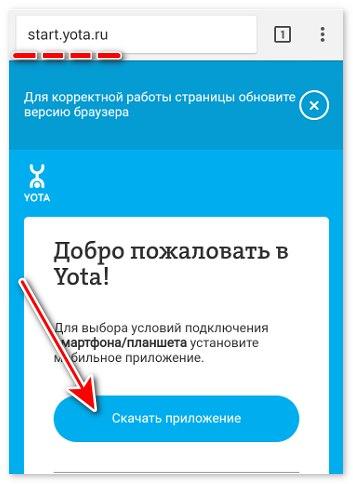
Процедура эта тоже проста – абонент указывает, с какого ресурса следует осуществить скачивание (Google Play для Андроид или App Store для iPhone), происходит запуск программы, где можно выбрать свой тарифный план и пользоваться услугами, предоставляемыми оператором в полном объеме.
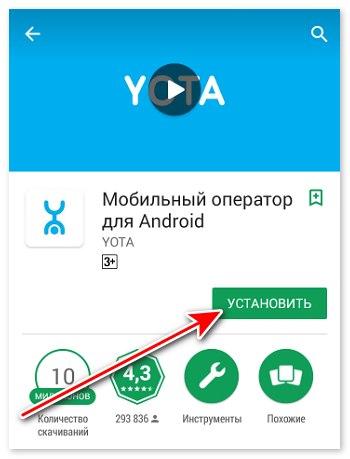
Активация SIM на смартфоне
Для телефонов автоматическая активация также является стандартной процедурой. Но иногда этого не происходит, поэтому процедуру необходимо будет проделать самостоятельно в ручном режиме. Сложностей никаких нет, все выглядит также весьма просто и привычно (на примере ОС Андроид):
- Заходим в «Настройки».
- Последовательно выбираем пункты «Еще» и «Мобильная сеть».
- Нажимаем на «Точки доступа APN» и выбираем пункт «Создать новую точку доступа».
- Заполняем две графы: «Имя», где вписываем Yota, и «APN-адрес», где указываем «internet.yota» без кавычек.
После завершения этих манипуляций следует сохранить внесенные данные, это даст возможность юзеру активировать сим-карту Yota и пользоваться услугой мобильного интернета в рамках выбранного им тарифного плана.
Активация на модеме

И в этом случае от пользователя потребуется совершение минимума операций. Прежде всего, нужно вставить симку в модем и подключить его к компьютеру. Для установки нужны драйверы, которые уже находятся в сим-карте, система сама распознает все необходимое ей и выполнит установку требуемого ПО.
Когда процесс будет завершен, на рабочем столе ПК появится иконка, при нажатии на которую произойдет перенаправление на сайт оператора. Здесь пользователь проходит простую процедуру регистрации, итогом чего станет появление его личного профиля. Путем таких простых действий абонент сможет активировать симку Йота и пользоваться сервисом.
4G модем МТС — стоимость модема и тарифы Роутер Yota с поддержкой 4G — как выбрать Частоты и диапазоны LTE в России Yota — роуминг по России и за границей Как активировать сим-карту Yota
Модем YOTA
Ремонт оборудования
Для передачи неисправного устройства в ремонт или осуществлении возврата необходимо отключить его в Личном кабинете.
Отключенное устройство должно удалиться из вашего Списка устройств.
Ремонт неисправного устройства осуществляется в пункте обслуживания Модем YOTA. Для сдачи устройства в ремонт необходимо предоставить устройство в полной комплектации и заводской упаковке (при наличии) и чек (при отсутствии чека гарантийный срок будет исчислен с даты производства устройства). При себе необходимо иметь паспорт или иной документ, удостоверяющий личность.
Гарантийные обязательства изготовителя
- Изготовитель устройства (Quanta Computer Inc.) несет гарантийные обязательства в течение 12 месяцев с даты продажи Модема YOTA (при отсутствии нарушений настоящих условий).
- Гарантийные обязательства изготовителя распространяются только на экземпляры Модема YOTA, предназначенные для поставок и реализации в Российской Федерации, приобретенные в РФ и прошедшие сертификацию на соответствие стандартам.
-
Для получения гарантийного обслуживания с даты продажи Модема просим вас сохранить товарный и кассовый чеки либо иные фискальные документы, удостоверяющие факт и дату продажи устройства, и предъявить их при обращении за гарантийным обслуживанием.
В случае если дату продажи установить невозможно, в соответствии с законодательством Российской Федерации о защите прав потребителей, гарантийный срок исчисляется с даты изготовления Модема YOTA. -
Гарантийные обязательства не распространяются на перечисленные ниже принадлежности Модема YOTA:
— Кабели, адаптер питания;
— Автомобильный держатель;
— Документацию, прилагаемую к Модему YOTA. -
Действие гарантийных обязательств прекращается в случае:
— Если серийный номер и (или) МАС адрес модема стерты и (или) изменены;
— Если Модем YOTA использовался в целях, не соответствующих его прямому назначению;
— В случае нарушения правил и условий эксплуатации и хранения Модема YOTA, изложенных в документации, прилагаемой к нему;
— Если устройство имеет следы попыток неквалифицированного ремонта;
— Если дефект возник вследствие естественного износа при эксплуатации Модема YOTA;
— Если дефект вызван изменением конструкции или схемы Модема YOTA, не предусмотренным Изготовителем;
— Если дефект вызван действием непреодолимой силы, несчастными случаями, умышленными и (или) неосторожными действиями (бездействием) потребителя и/или третьих лиц;
— Если дефект вызван воздействием влаги, высоких или низких температур, коррозией, окислением, попаданием внутрь устройства посторонних предметов, веществ, жидкостей, насекомых. -
Гарантийные обязательства не распространяются на следующие недостатки Модема YOTA:
— Механические повреждения, возникшие после передачи устройства потребителю;
— Недостатки, вызванные воздействием компьютерных вирусов и аналогичных им программ, установкой, сменой или удалением паролей/кодов Модема YOTA; неквалифицированным применением сервисных кодов; модификацией и (или) переустановкой ПО устройства (прошивок) и пользовательского ПО, установкой и (или) использованием неоригинального ПО устройства и пользовательского ПО;
— Недостатки, вызванные неудовлетворительной работой и (или) несоответствием стандартам параметров питающих, телекоммуникационных, кабельных сетей и других подобных внешних факторов;
— Недостатки, проявляющиеся вследствие недостаточной емкости телекоммуникационных сетей и мощности радиосигнала, в том числе из-за особенностей рельефа местности и городской среды, использования Модема YOTA на границе или вне зоны действия сигнала сети и (или) совместимых устройств;
— Недостатки, вызванные использованием нестандартных и (или) некачественных расходных материалов, принадлежностей, запасных частей, элементов питания, носителей информации различных типов.
Возврат устройства
Возврат неисправного устройства осуществляется в соответствии с законодательством о защите прав потребителей по месту его приобретения на основании заключения о качестве товара, выданного в пункте обслуживания Модема YOTA. Для получения заключения необходимо предоставить устройство в полной комплектации и заводской упаковке (при наличии). При себе необходимо иметь паспорт или иной документ, удостоверяющий личность.
Условия возврата неисправного устройства и перечень необходимых документов уточняйте у продавца устройства.
Как настроить интернет Yota на iPhone инструкция
Если вы являетесь пользователем смартфона «яблочного производства», настройка интернета на нем выполняется практически так же, однако разделы настроек в операционной системе iOS выглядят несколько иначе, поэтому мы уделим внимание списку необходимых к выполнению действий:
- Зайдите в раздел с настройками вашего iPhone.
- Переместитесь в подкаталог «Сотовая связь».
- Зайдите в категорию «Параметры данных».
- Откройте пункт «Сотовая сеть передачи данных».
- В поле «APN» укажите параметр internet.yota.
- Все остальные поля в разделе оставьте пустыми.
- Сохраните произведенные изменения и выйдите из меню настроек.
Видеоинструкция по настройке интернета Yota на IOS
Как и в случае с Андроид-девайсами, после выполнения настройки iPhone, смартфон следует перезагрузить. После загрузки телефона можно приступать к использованию интернета. Отметим, что настройка интернета от Yota аналогичным образом выполняется и на планшетах Apple, поскольку iPad также работают под управлением iOS.
Также вы можете заказать автоматические настройки устройства повторно, направив бесплатное СМС на номер , в сообщении в свободной форме укажите требование о предоставлении автоматических настроек для интернета от Yota.
Menu
- Новости
- Тарифы
- Интернет
- Устройства
- Вопросы и ответы
- Карта сайта










